Ein PDF mit Kollegen, Freunden oder Familienmitgliedern zu teilen, kann manchmal kniffliger sein, als es scheint, besonders wenn du eine große Datei teilen möchtest oder sichere Verschlüsselung verwenden willst. In diesem Artikel zeigen wir dir, wie du jedes PDF schnell, einfach und sicher teilen kannst.
Wie man ein PDF online teilt
Wenn du ein PDF mit jemandem teilen musst, denkst du wahrscheinlich zuerst an E-Mail. Du kannst einfach die Datei anhängen und dann an den gewünschten Empfänger senden. Es gibt jedoch ein Problem: Die meisten E-Mail-Anbieter begrenzen die Größe von Anhängen auf 25 MB. Da jedes PDF mit viel Formatierung und Bildern dieses Limit überschreiten kann, benötigst du eine bessere Lösung.
Hier kommt der Cloud-Speicher ins Spiel, ein Dienst, der deine Dateien in der Cloud für dich hostet und es dir ermöglicht, Dateien jeder Größe einfach durch das Senden eines Links zu teilen. Es ist eine großartige Möglichkeit, große Dateien zu teilen, und wenn du den richtigen Dienst wählst, ist es auch viel sicherer als E-Mail.
Zum Beispiel bietet unser Cloud-Speicher-Dienst, Proton Drive, Ende-zu-Ende-Verschlüsselung — das bedeutet, dass niemand außer dir und deinem Empfänger auf die Datei zugreifen kann. Proton Drive ermöglicht es dir auch, deine Dateien mit einem Passwort zu schützen. Du kannst sogar das Teilen eines Links jederzeit ganz beenden.
All das macht die Verwendung von Proton Drive zum Teilen von PDFs viel sicherer als die Verwendung von E-Mail; du hast mehr Kontrolle und deutlich bessere Sicherheit. Gleichzeitig bieten wir die gleiche Benutzerfreundlichkeit, die du von unseren anderen Apps, wie Proton Mail, dem weltweit beliebtesten Dienst für verschlüsselte E-Mails, erwartest.
Das Beste ist, du kannst Proton Drive nutzen, ohne einen Cent auszugeben: Wir bieten bis zu 5 GB kostenlos an, was bedeutet, dass du viele PDFs, Fotos, Videos und andere große Dateitypen speichern kannst, bevor du überhaupt über ein Upgrade nachdenken musst. Wenn du später ein Upgrade benötigst, beginnen die Abonnements bei 3,49 $ pro Monat für bis zu 200 GB Speicher. Wenn dir eine große Menge kostenloser, sicherer Cloud-Speicher zusagt, melde dich noch heute für ein Proton-Konto an.
Ein PDF in Proton Drive teilen
Nachdem du dich für Proton Drive angemeldet hast, ist das Teilen eines PDFs einfach.
- Lade zuerst dein PDF in Proton Drive hoch. Du kannst dies tun, indem du die Datei per Drag-and-Drop in die Web-App ziehst, wie wir es unten im Bild gemacht haben, oder indem du den Ordner mit unserer Windows-App synchronisierst.
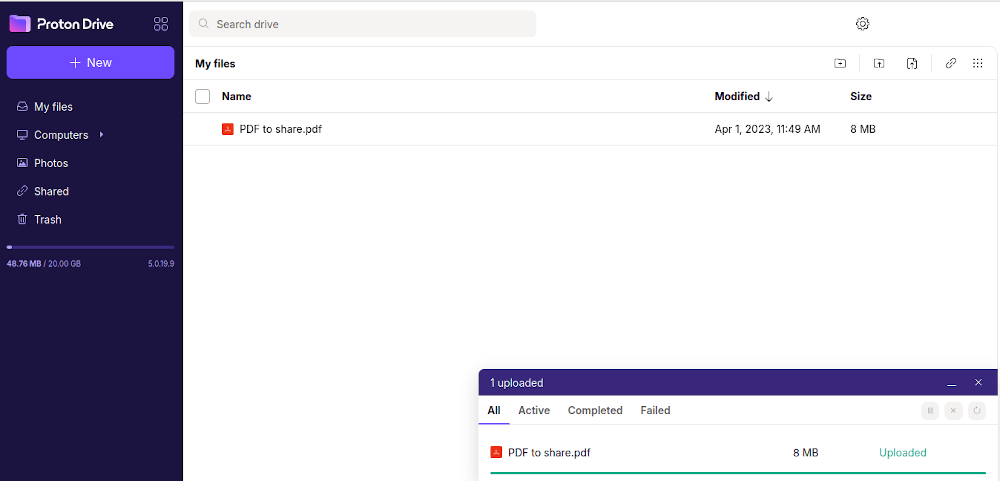
- Klicke dann entweder mit der rechten Maustaste auf die Datei oder klicke auf die drei senkrechten Punkte links. Ein Menü wird geöffnet. Klicke auf Link erhalten.

- Ein neues Fenster wird sich öffnen. Um dein PDF zu teilen, musst du nur den Link kopieren und ihn dann in einer Nachricht an die Person einfügen, an die du es sendest (wir empfehlen die Verwendung eines sicheren Übertragungswegs, wie Proton Mail).

- Um deinem Link zusätzliche Sicherheit zu verleihen, kannst du auf Datenschutzeinstellungen klicken und das Fenster wird sich erweitern. Hier kannst du wählen, dem Link ein Passwort hinzuzufügen, sodass du entscheiden kannst, wer die Datei öffnen kann. Du hast auch die Möglichkeit, ein Ablaufdatum für den Link festzulegen, nach dem er von der Person, an die du ihn sendest, nicht mehr aufgerufen werden kann, oder das Teilen komplett zu beenden, indem du auf Teilen beenden klickst.

Wenn du weitere Hilfe beim Teilen großer Dateien benötigst, besuche unsere Support-Seite oder kontaktiere unser Team. Unsere Mission ist es, Online-Sicherheit und Datenschutz für jeden zugänglich zu machen, und wir helfen dir gerne beim Einstieg.





